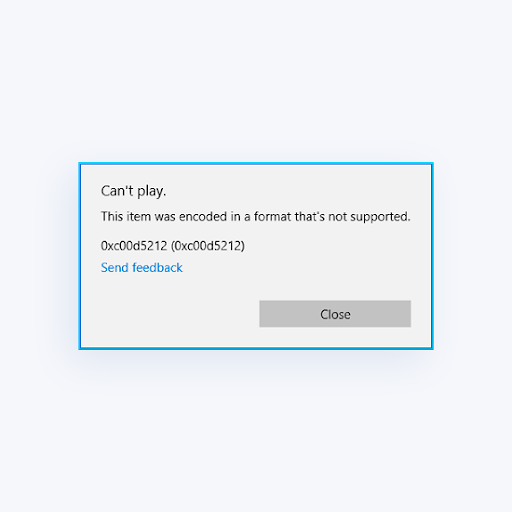Ismerje meg, hogyan nyomtathatja fekete-fehérben a Microsoft Word dokumentumokat a hatékonyabb nyomtatáshoz. Használja figyelmesen a tintáját, és nyomtassa ki Word oldalait fekete-fehérben. A nyomtatási mód szürkeárnyalatosra váltása egy tészta - tanulja meg ma az útmutatónk lépéseinek követésével.

Microsoft Word a dokumentumokba beépíthető funkciók és elemek széles választékát kínálja. Ide tartoznak a vektorgrafikák, ikonok, képek, sőt a digitális festék is. Ezek az elemek azonban megnehezíthetik az oldalak kinyomtatását, mivel gyakran színes festéktömböt igényelnek, amely esetleg nincs kéznél.
Ez a cikk bemutatja, hogyan lehet a dokumentumot fekete-fehérben kinyomtatni a Word használatakor. Soha nem kell tartania attól, hogy értékes tintát pazarol, és még értékesebb időt fordít az oldalak nyomtatására.
Lépések a fekete-fehér nyomtatására a Word-ben
jegyzet : Az alábbi utasítások a Word 2016 és újabb verziókhoz készültek. Egyes lépések a Word melyik verziójától függően változhatnak, ha régebbi verzióval rendelkezik.
- Indítsa el a Word alkalmazást. Ezt úgy teheti meg, hogy megkeresi a számítógépének helyét:
- Kattintson a Windows ikonra a tálca bal alsó sarkában. Görgessen le a betűig BAN BEN , és nyissa meg a Word programot.

- Alternatív megoldásként a keresősávot is használhatja a Word közvetlen megnyitásához. Kattintson a Keresés ikonra a tálcán, és írja be a Word szót, majd indítsa el a megfelelő találatot.

- Lehetséges, hogy a Word létrehozott egy parancsikont az asztalon. Nézze meg, hogy van-e Word ikon az asztalon, majd kattintson rá duplán az alkalmazás elindításához.

- Kattintson a Windows ikonra a tálca bal alsó sarkában. Görgessen le a betűig BAN BEN , és nyissa meg a Word programot.
- Miután belépett a Word programba, nyissa meg a kinyomtatni kívánt dokumentumot. Ha még nincs, készítsen új dokumentumot az üres sablon vagy a kezdőképernyőn található előre elkészített sablon használatával.
- Szerkessze a dokumentumot a kész formájába. Győződjön meg róla, hogy elégedett az eredményekkel, és úgy gondolja, hogy készen áll a nyomtatásra. Ellenőrizze a gépelési hibákat, és ellenőrizze, hogy minden elem ott van-e, ahol szeretné. Miután kinyomtatta a dokumentumot, minden végleges - hacsak nem nyomtatja ki újra.
- Miután elkészült a dokumentumával, kattintson a gombra File menü a képernyő bal felső részén, a szalag belsejében található.

- Nézze meg a bal oldali menüt, majd kattintson a gombra Nyomtatás gomb.

- Keresse meg a nyomtatót a jobb oldali ablaktáblán. Kattintson a Nyomtató tulajdonságai link, amelynek a kiválasztott nyomtató alatt láthatónak kell lennie.

- A képernyőn párbeszédpanelnek kell megjelennie. Ez a négyzet minden felhasználó számára eltérő, attól függően, hogy milyen nyomtatót használ, vagyis nincsenek pontos lépések, amelyeket a szürkeárnyalatos nyomtatás bekapcsolására adhatunk meg. Az általános folyamat azonban a következő:
- Keresse meg a színekre fókuszáló lapot. Ez általában elkülönül a nyomtató egyéb tulajdonságaitól, az általános beállításoktól eltérő fülön. Gyakrabban ezek az opciók a Nyomtató tulajdonságai menü egyik szakaszában vagy fülén találhatók Szín vagy Fejlett .
- Keressen egy lehetőséget a nyomtatáshoz Szürkeárnyalatos vagy Fekete-fehér . A legtöbb esetben ez egy jelölőnégyzet lesz, amelyet kipipálhat.
- Miután megtalálta a fekete-fehér nyomtatás opciót és sikeresen engedélyezte, kattintson a gombra rendben . A Word most fekete-fehérben kinyomtatja az oldalakat.
- Ha készen áll a nyomtatás megkezdésére, kattintson az ablak tetején található Nyomtatás gombra. A dokumentumot el kell kezdenie nyomtatni a nyomtatóról fekete-fehérben vagy szürkeárnyalatos színben.

Ha nem találja sikeresen a fekete-fehér nyomtatást, olvassa el a nyomtató felhasználói kézikönyvét, vagy keresse fel a gyártó webhelyét. Válaszokat is találhat online kereséssel, fórumokon vagy az ügyfélszolgálat megkeresésével.
Végső gondolatok
Ha további segítségre van szüksége, ne féljen fordulni ügyfélszolgálati csapatunkhoz, amely a nap 24 órájában rendelkezésre áll. Látogasson el hozzánk további, a termelékenységgel és a modern technológiával kapcsolatos cikkekért!
Szeretne promóciókat, ajánlatokat és kedvezményeket kapni, hogy termékeinket a legjobb áron szerezhesse be? Ne felejtse el feliratkozni hírlevelünkre az alábbi e-mail cím megadásával! Fogja a legfrissebb technológiai híreket a postaládájába, és elsőként olvassa el tippjeinket, hogy produktívabbá váljon.
A skype leállt az indítással
Érdekelhet még
> Hogyan lehet gyorsabban szerkeszteni a Word dokumentumokat
> Nyissa meg a .Pages Format File fájlt a Windows és a Microsoft Word programban
> Hogyan lehet feloldani a Word programot Mac-en munka elvesztése nélkül